
マスターブック作成
ここで作成するマスターブックは、[若葉会交流会マスター]となります。
若葉会と交流会両方の準備と実施、報告に使います。
【活用講座マスターブック】 から 【若葉会交流会マスターブック】 を作ります。🐯
1.【活用講座マスター】 を開き、コマンドメニューの [マスターブック作成] をクリック。

ここで開く[補習マスター]は補習講座で使用しているマスターブックです。
この[補習マスター]を元に、若葉会用のマスターを作るということは、受講者データ、講習日程、担当班名が引き継がれるということになります。
2.受講者データが更新済みなのを確認して、マスター作りを進める。
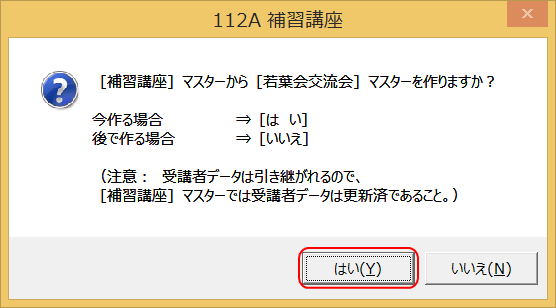
引き継ぐマスターでは、受講者データは更新済みであることが前提です。
それを確認して、[はい]で、マスターを作るのを進めます。
3.[若葉会交流会] マスターのファイル名を確認します。
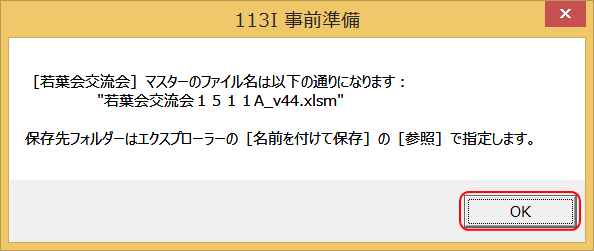
【若葉会交流会マスターブック】 のファイル名を確認し、[OK] をクリックする。
若葉会・交流会の年月と担当班がファイル名になっています。
4.[名前を付けて保存] ダイアログで、保存先を確認し[保存]します。
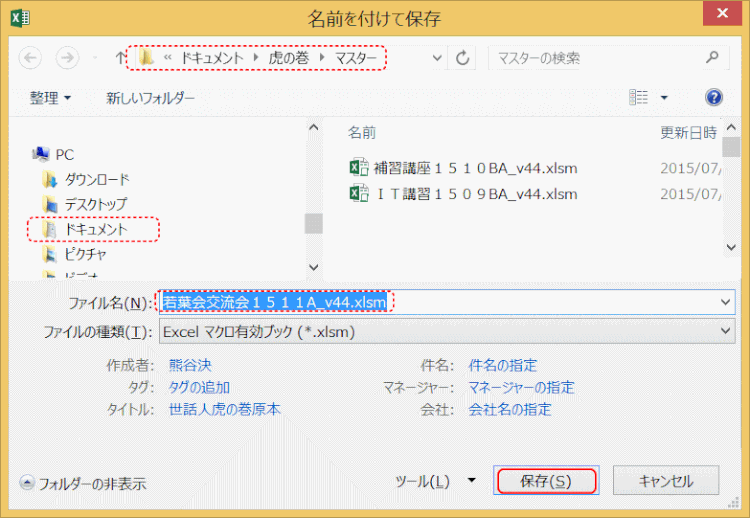
Windows エクスプローラーの [名前を付けて保存] ダイアログでは、【虎の巻】▶【マスター】のフォルダーが自動的に設定されるので、それを確認して、[保存]します。
この時、自動設定されたファイル名は変更しないようにする。
5.同じ名前のファイルがあれば、メッセージが表示されるので、上書きします。
6.マスターブックが作成され、保存されます。同時に画面は若葉会マスターに切替わります。
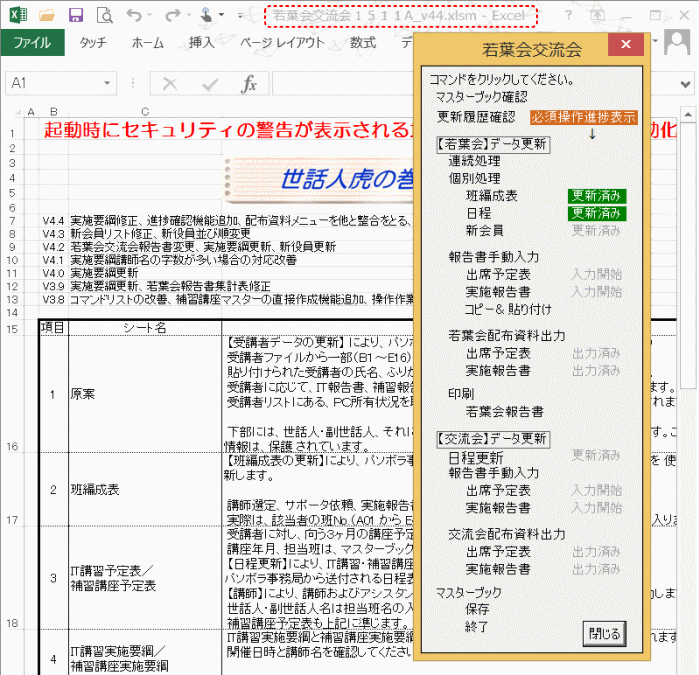
マスターブックを開く 🐯
マスターブックを開く
保存されている 【若葉会交流会マスターブック】 を開くか、あるいは上のステップからの続きでマスターに切替わります。
 世話人虎の巻の利用ガイド
世話人虎の巻の利用ガイド
